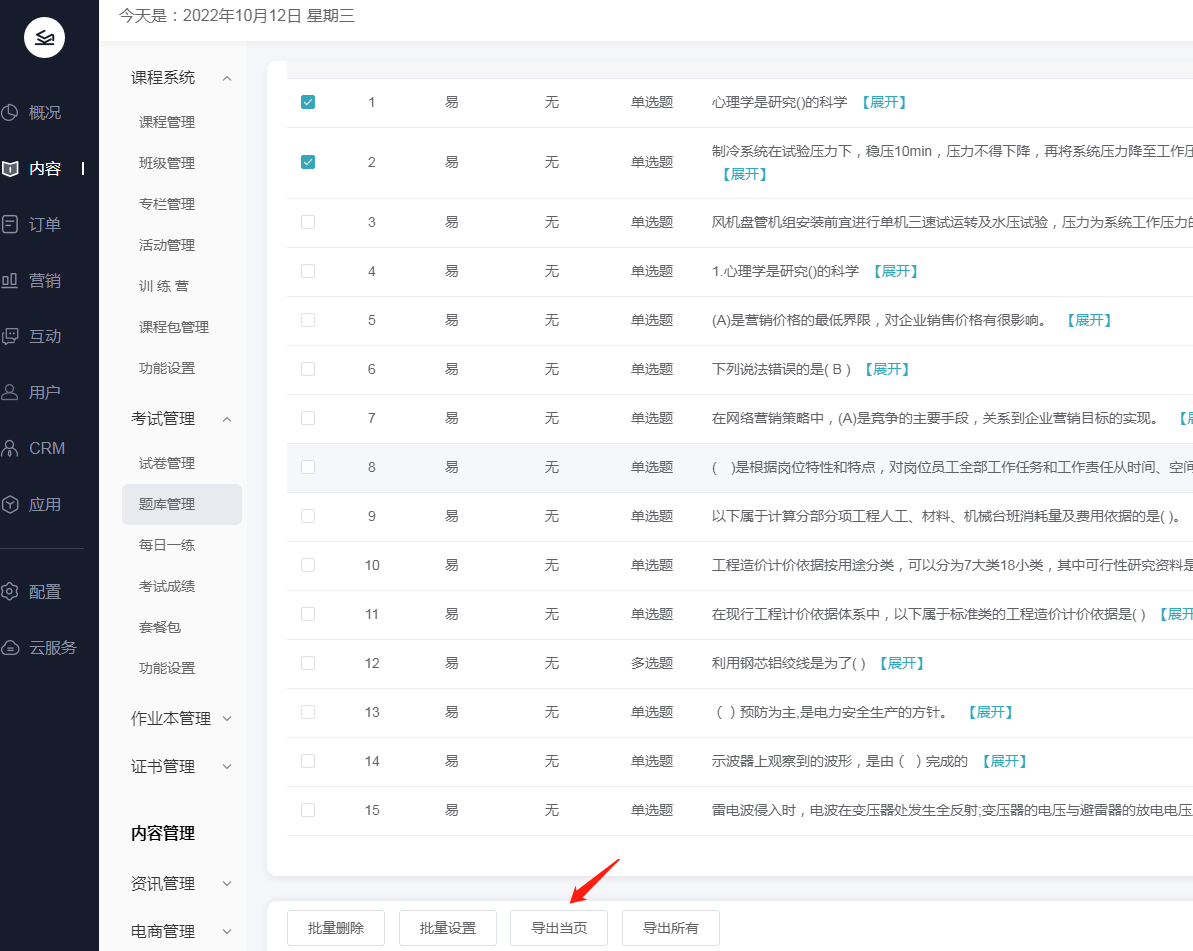点开考试管理-功能设置,进入设置,如:
暂时不需要考试频道,可在这里做关闭;考试频道命名;是否启用错题本功能;允许游客考试和和练习等。
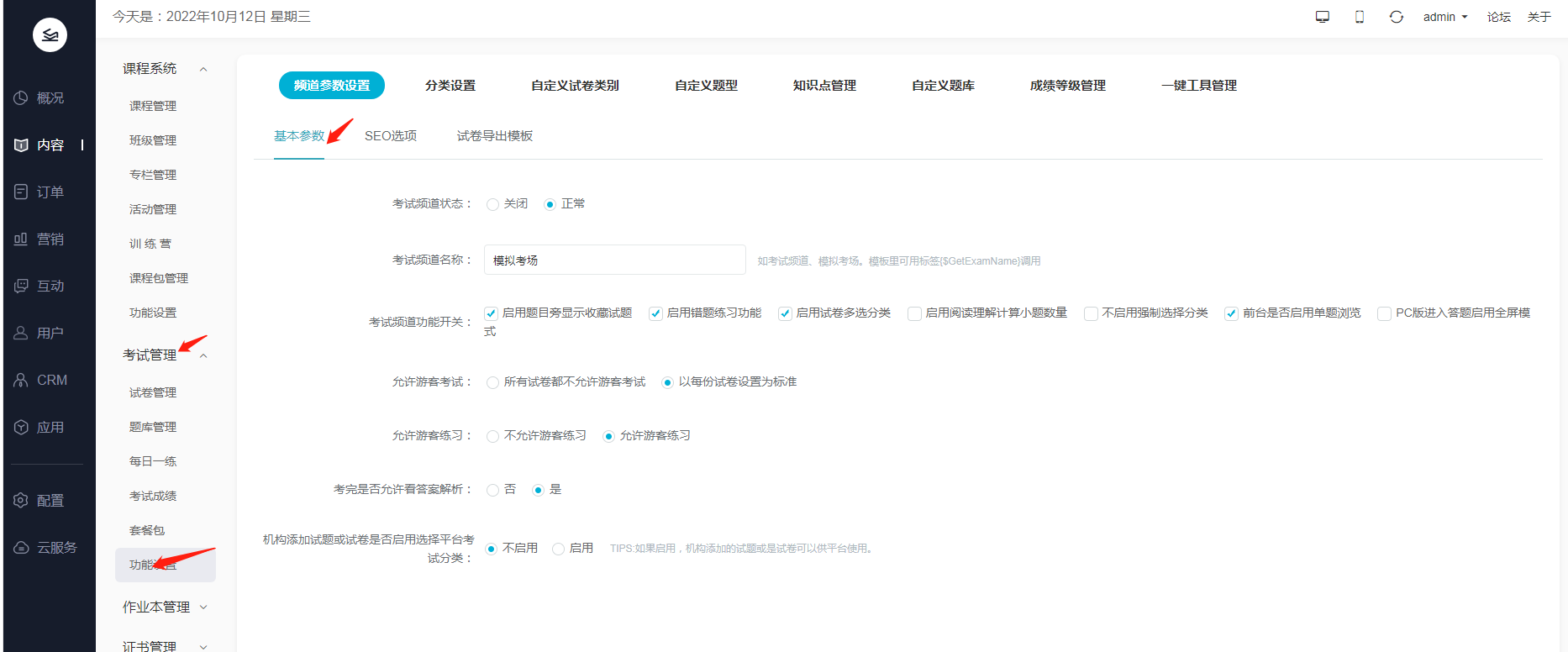
支持单独对考试频道设置标题、关键词和网页描述,更利于搜索引擎优化
设置好,需要在模板里调用标签(鼠标移动到文本框上,可查看到对应标签)
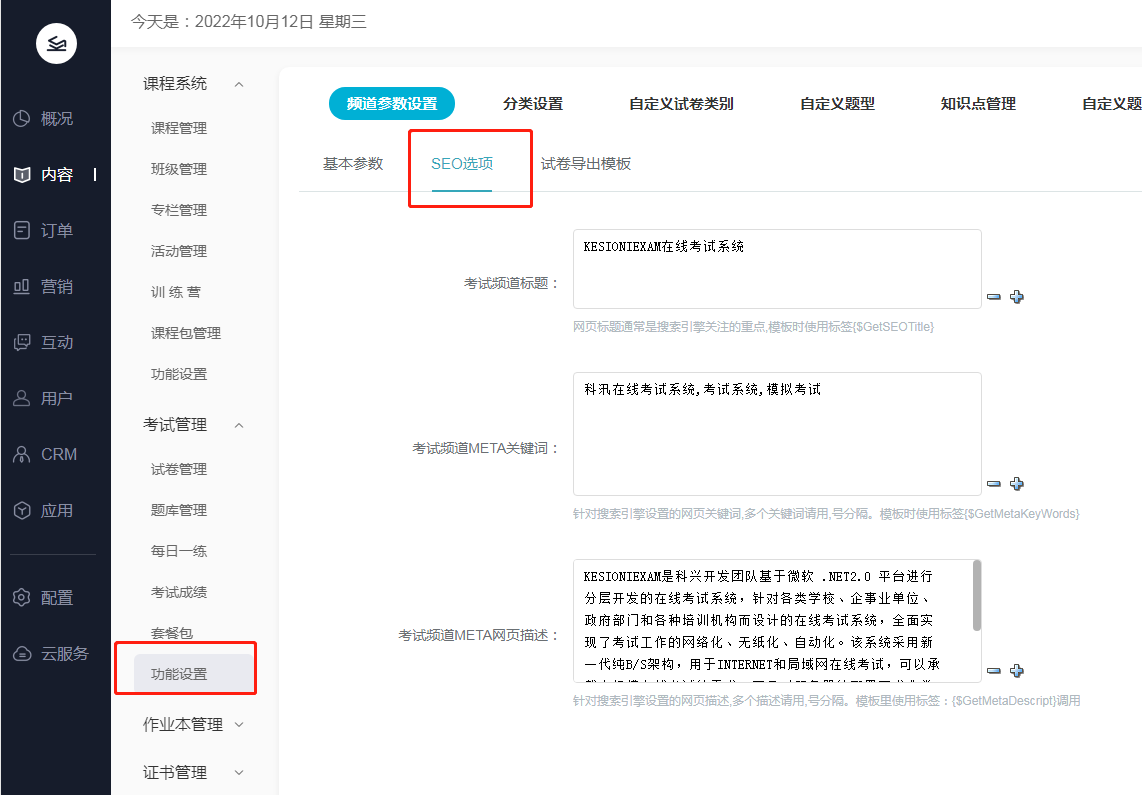
支持导出模板,存在{#Answer}标签时,表示导出试卷时,答案解析存在试题后面,不存在表示答案解析最后出现。
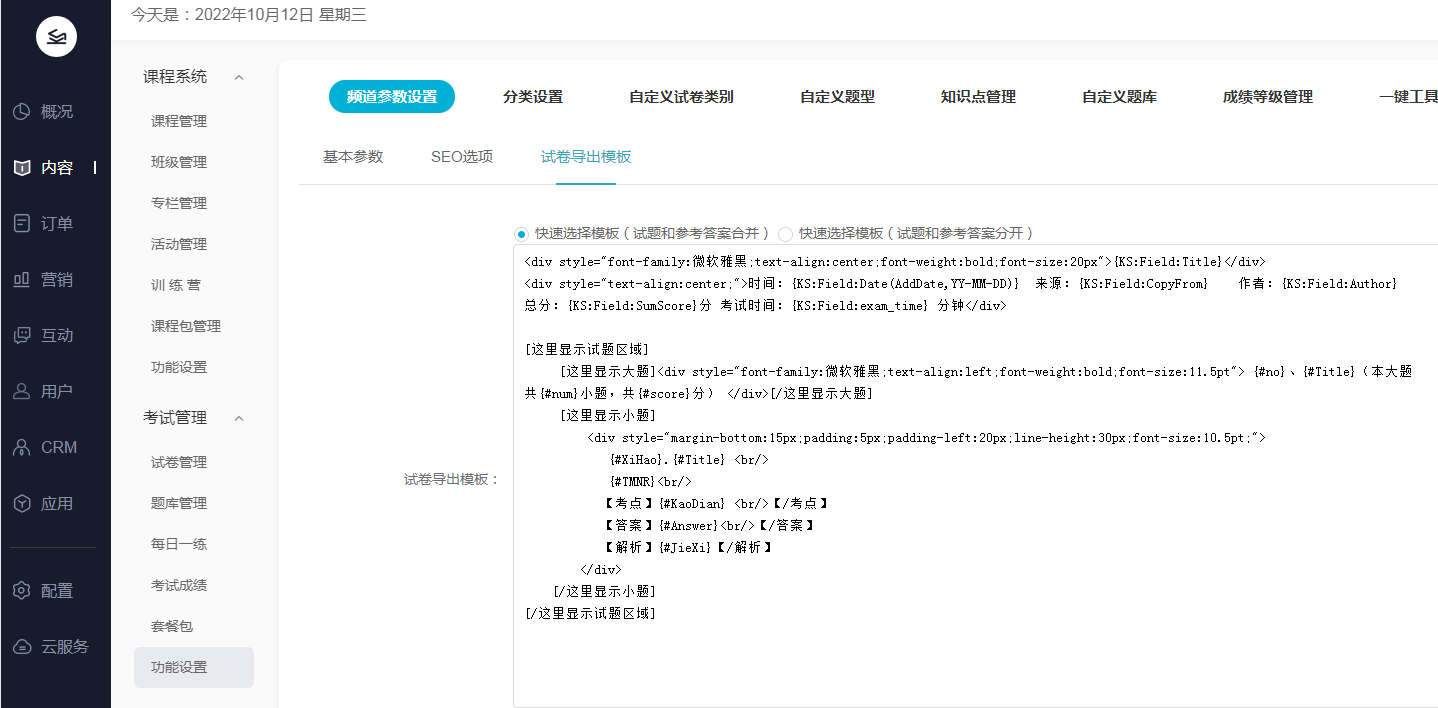
(1)试卷类别:可以在“试卷类别管理”添加不同类别,如历年真题,常规练习等。选择是否启用;
(2)知识点管理:启用后,还需在“知识点管理”对考试分类添加知识点。等添加试题时可选知识点;
(3)章节练习:需要先在“考试系统配置”-“章节管理”,分别添加考试分类的章节;再来设置章节的随机抽题量;
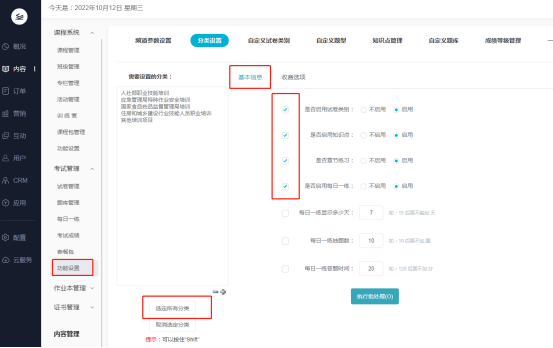
②、收费选项
这里的收费类型,即为试卷收费方式;添加试卷时,可以对每份试卷设置是收费还是免费;查看答案解析是否设置收费标准。
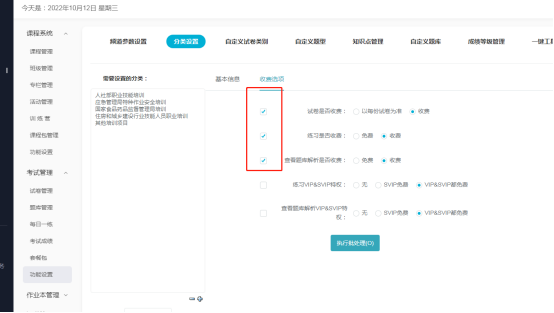
用途是添加模拟试卷时,可选择不同类别。方便学员在前台选择试卷时,根据不同类别试卷进行模拟考试。
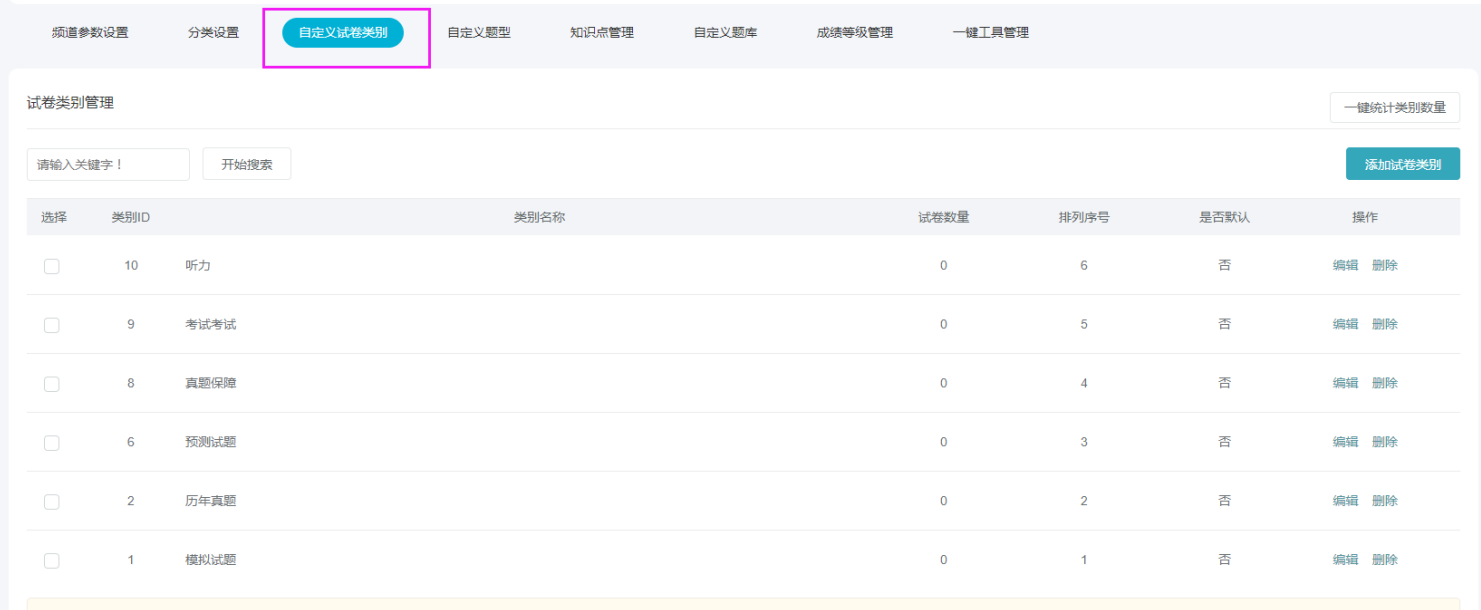
用途: 添加手工组卷试题时,选择试题的分类,如应用题或听力题。当我们手工组卷时,就可以根据自定义类型筛选试题组卷,如计算题、听力题等。
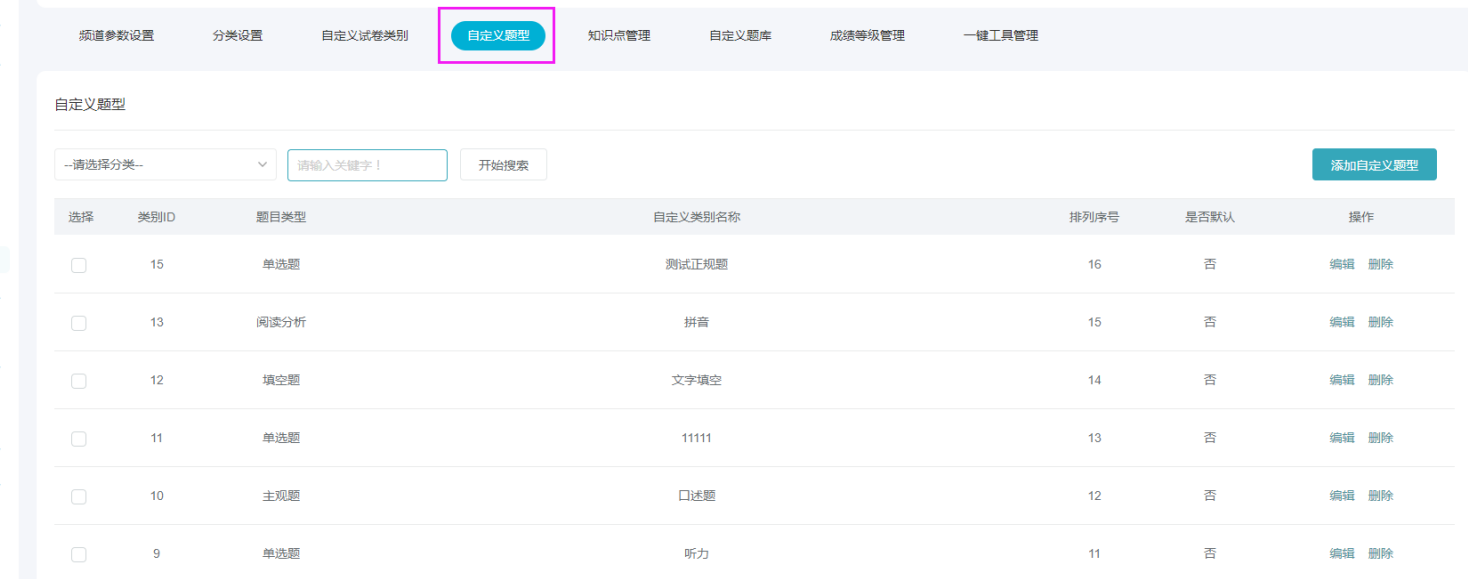
知识点归类,如可分核心、重点等不同知识点,可以针对一个大试卷分类设置知识点通用,如果试卷分类下有章节设置,还可以将知识点精确到章节。如图:
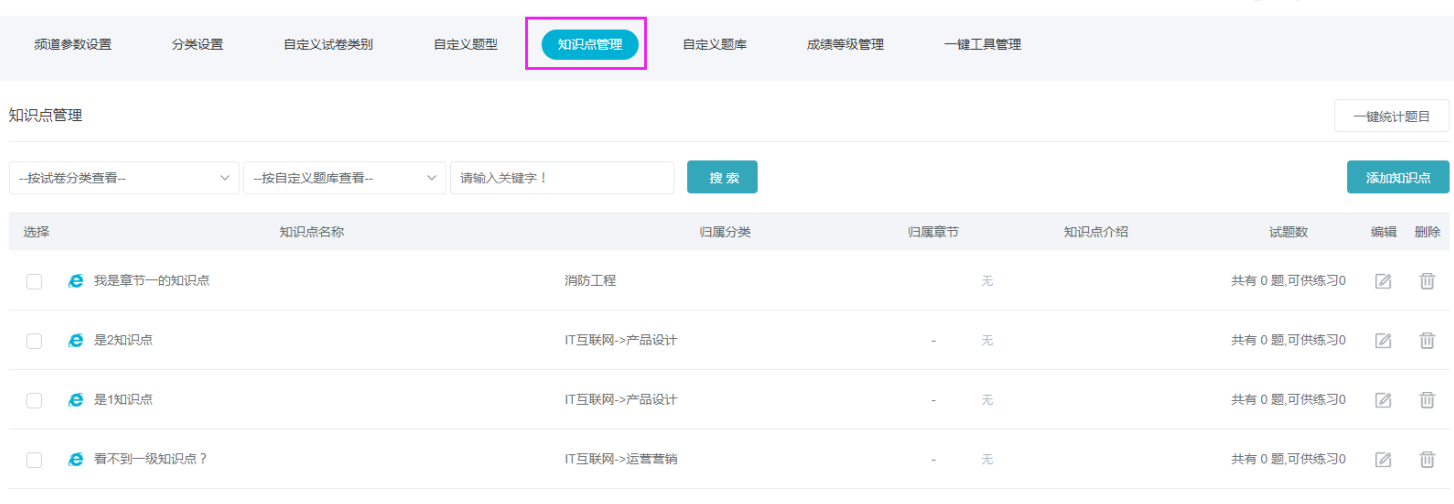
题库管理选择题目,设置对应的知识点(在添加或筛选试题题目时,我们就可以选择知识点)
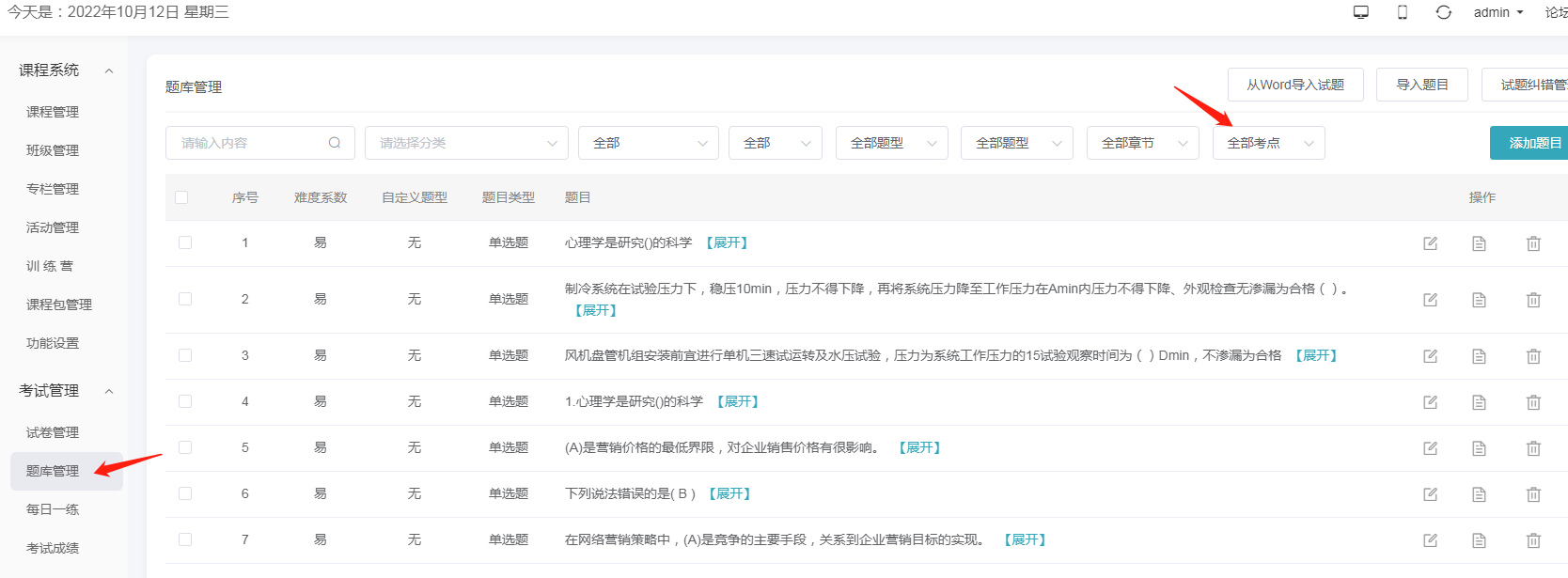
那么学员在个人中心里,可以按知识点练习
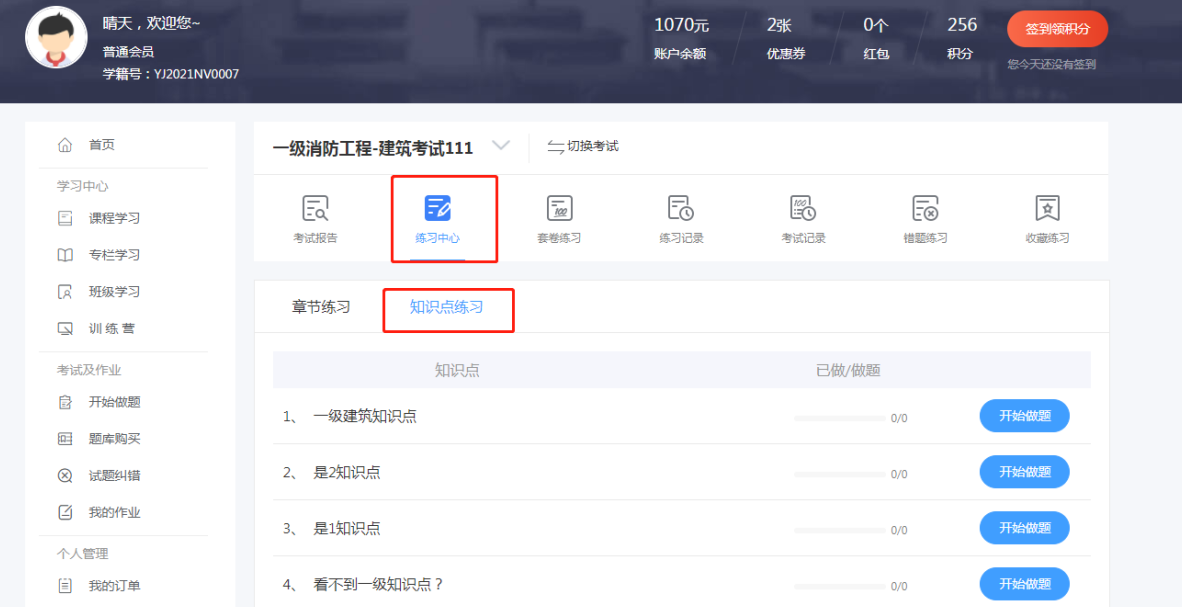
添加分类章节,支持添加子章节。
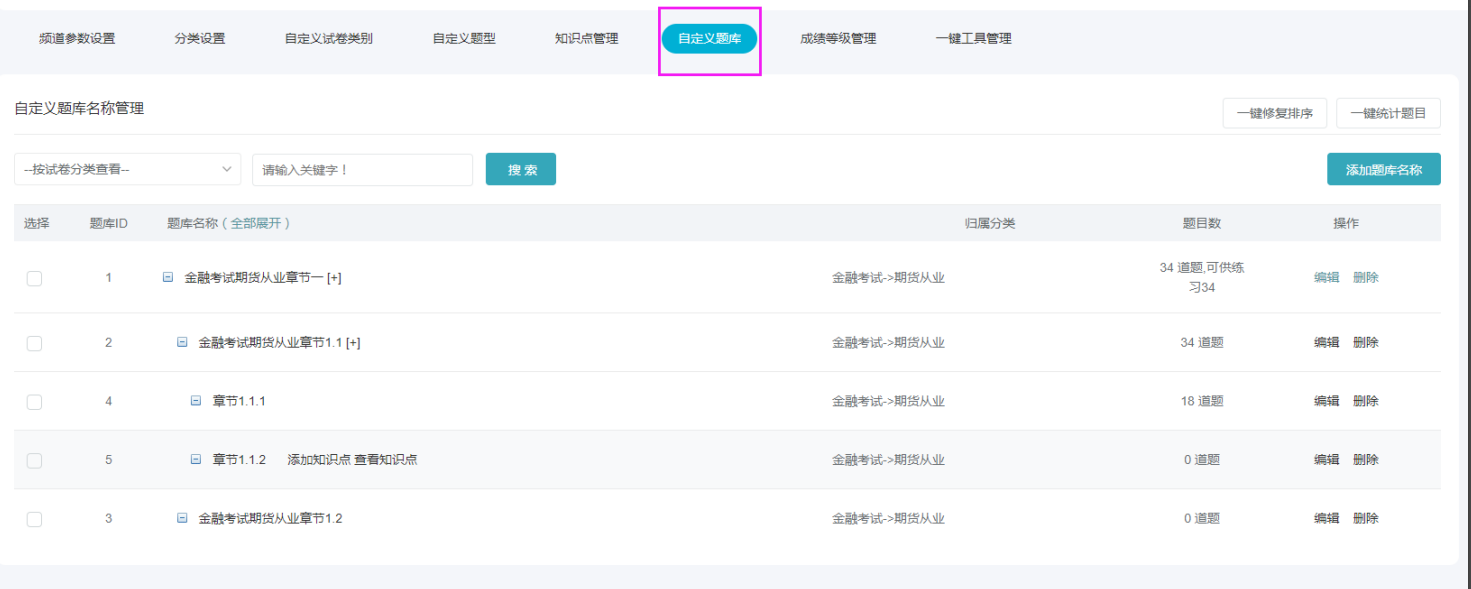
题库管理选择题目,设置对应的子章节,也可以根据子章节筛选题目
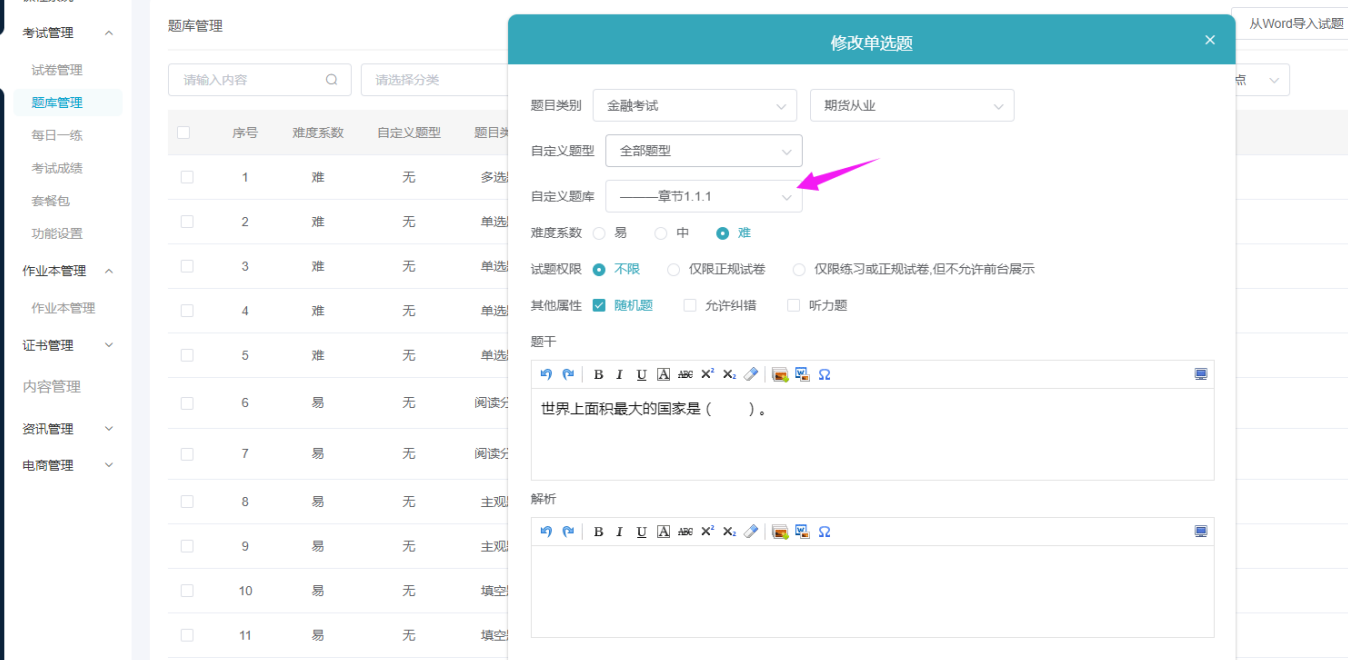
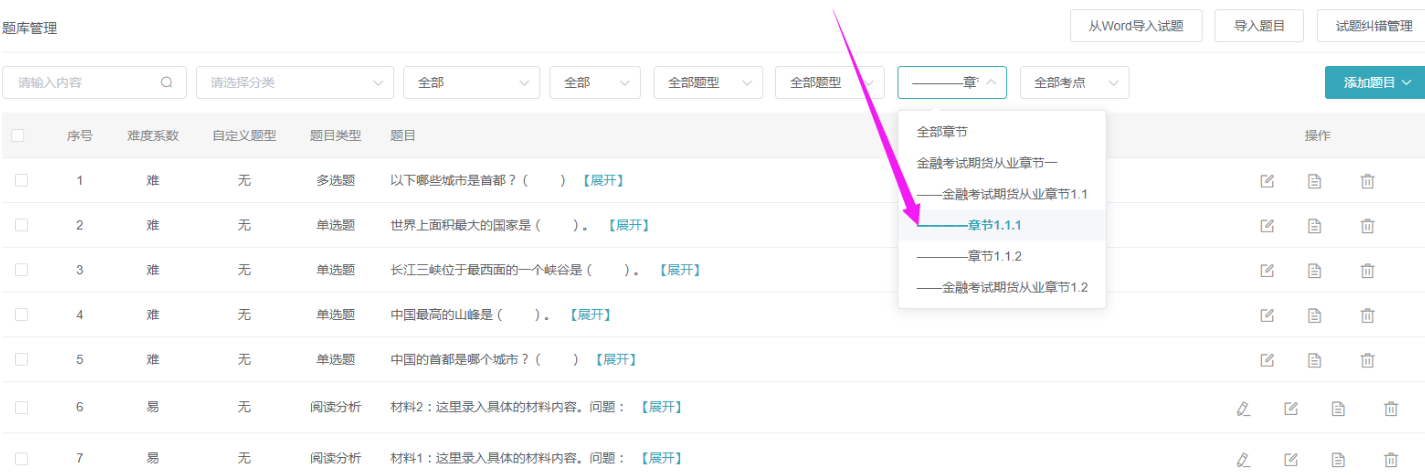
那么学员在个人中心里,可以按章节练习
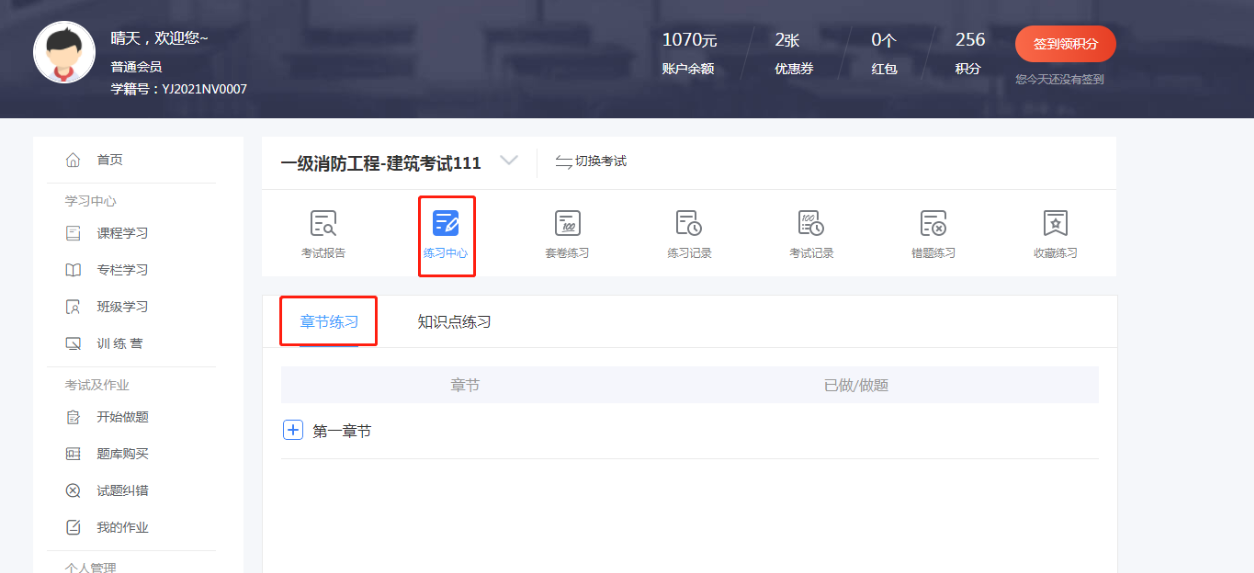
自定义成绩段,如100分制120分制的。再设置某个分数段为优秀,良好等,达到某个分数段可以赠送多少个积分,以激励学员。
成绩段一旦建立,建议尽量少改动。最好不要删除操作以免导致试卷不能按成绩段统计分析。
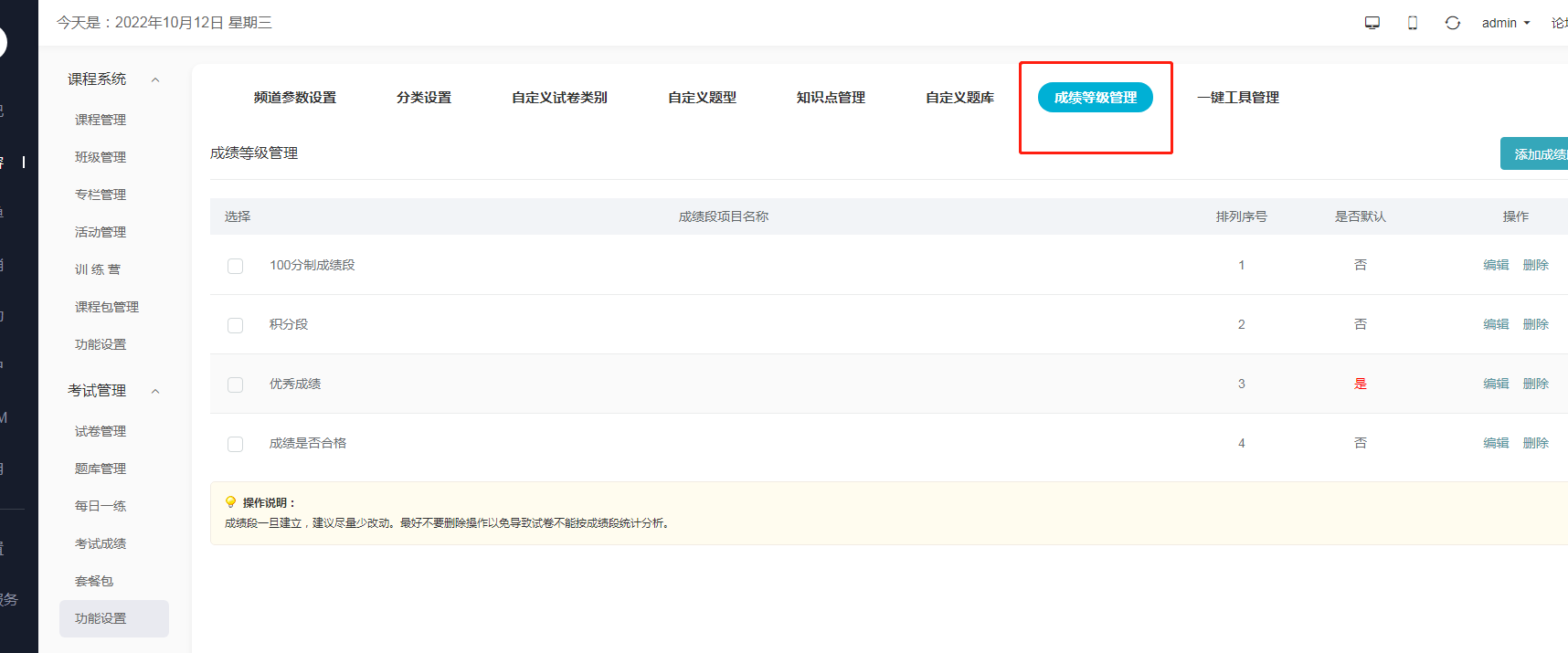
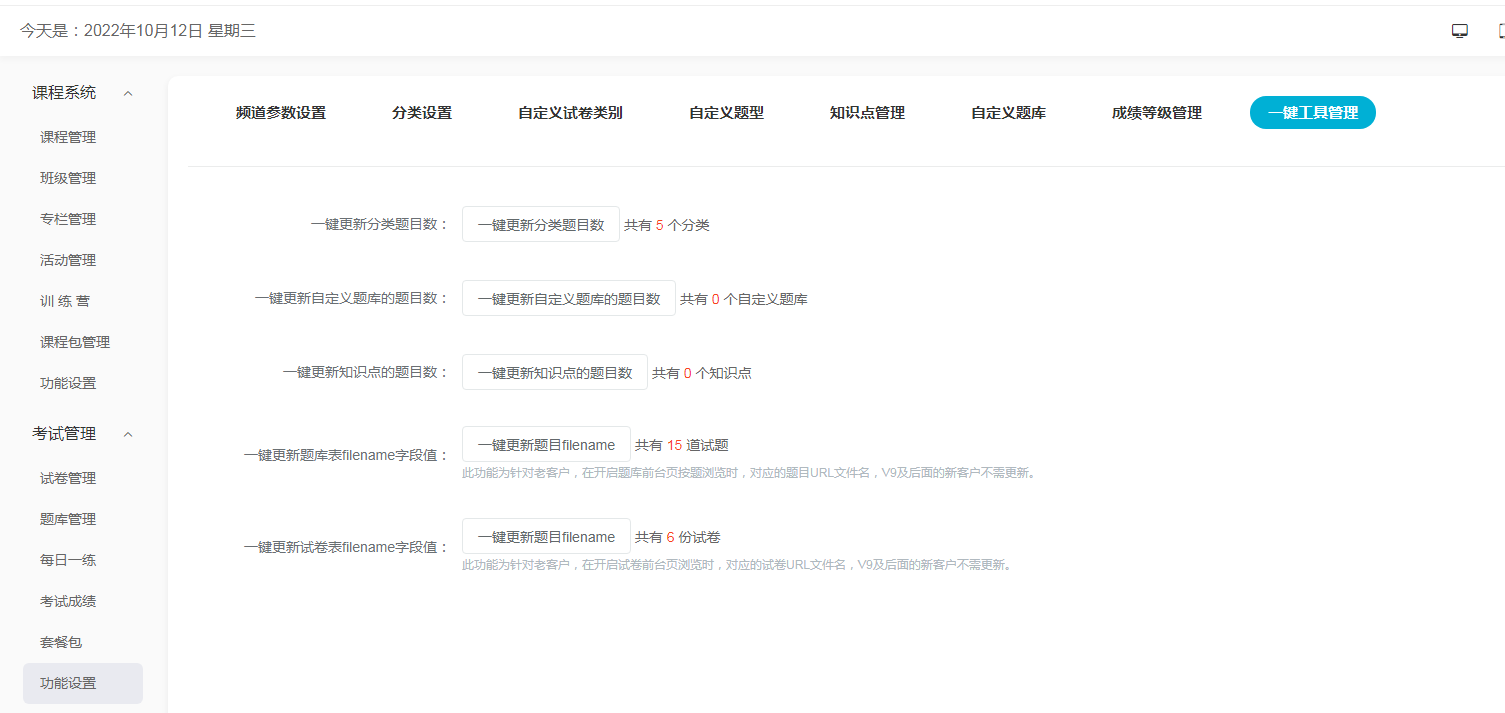
考试系统自带题库管理,点开内容-考试管理-题库管理,可以查看所有的试题内容。
试题支持:单选题、多选题、填空题、判断题、主观题、阅读分析题等;对已有的试题,可以重新修改或删除。
添加试题有三种方式:1.word题库导入;2.csv格式导入;3.逐题添加。
接下来,分别看下不同试题添加的详细说明。
1.word题库导入
点击从Word导入试题
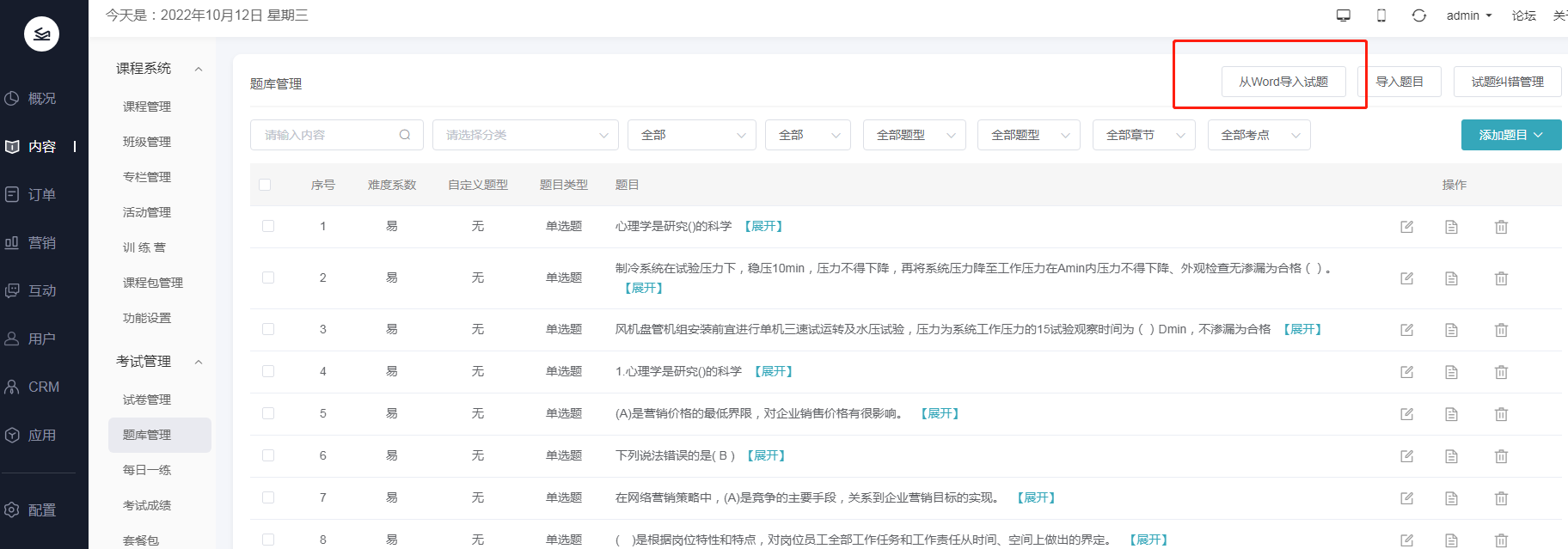
选择试题分类,所属章节,试题设置分数。
请将制作好的word题目内容复制到以下编辑器,然后全选文本,再点击“清除格式”后再执行导入操作。
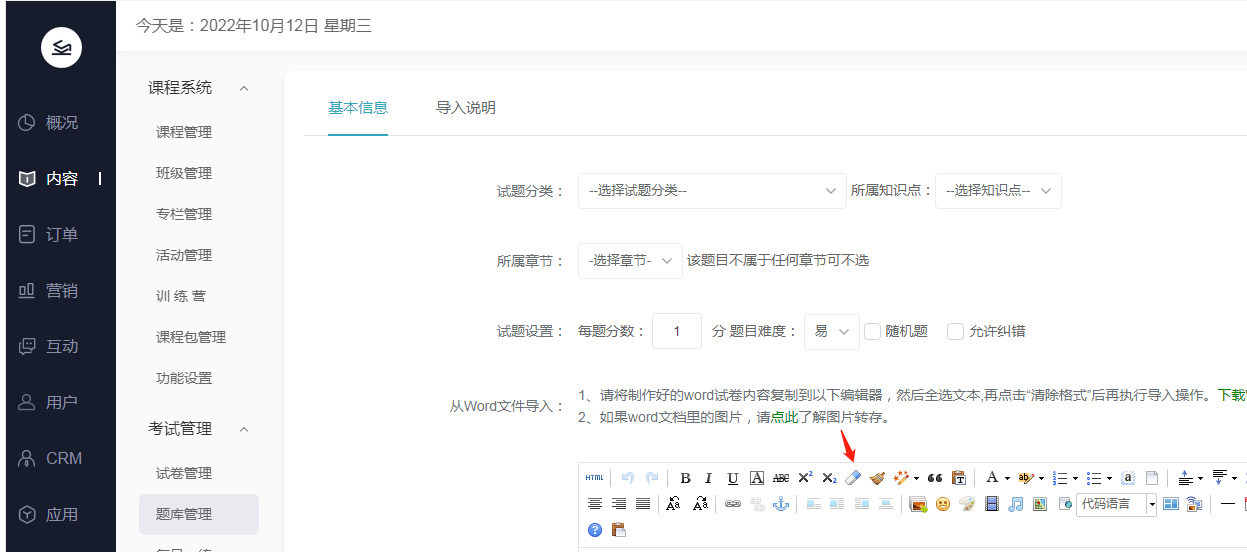
在导入试题之前,需要先按照官方提供的word题库导入格式编辑文档。其中需要注意的事项有:
如下图:
标题结束不能以“.”结束 ,可以用“。”
设置正确的答案:有解析要加标签[dajs],一题结束要加上标签[end]
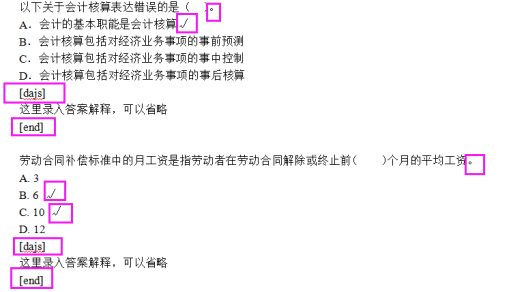
2.csv格式导入
选择“导入题目”,选择本地csv格式的文件,设置题目类型,难易度,题目类型,自定义题库分类等信息。csv格式一次导入只能导一种题型。
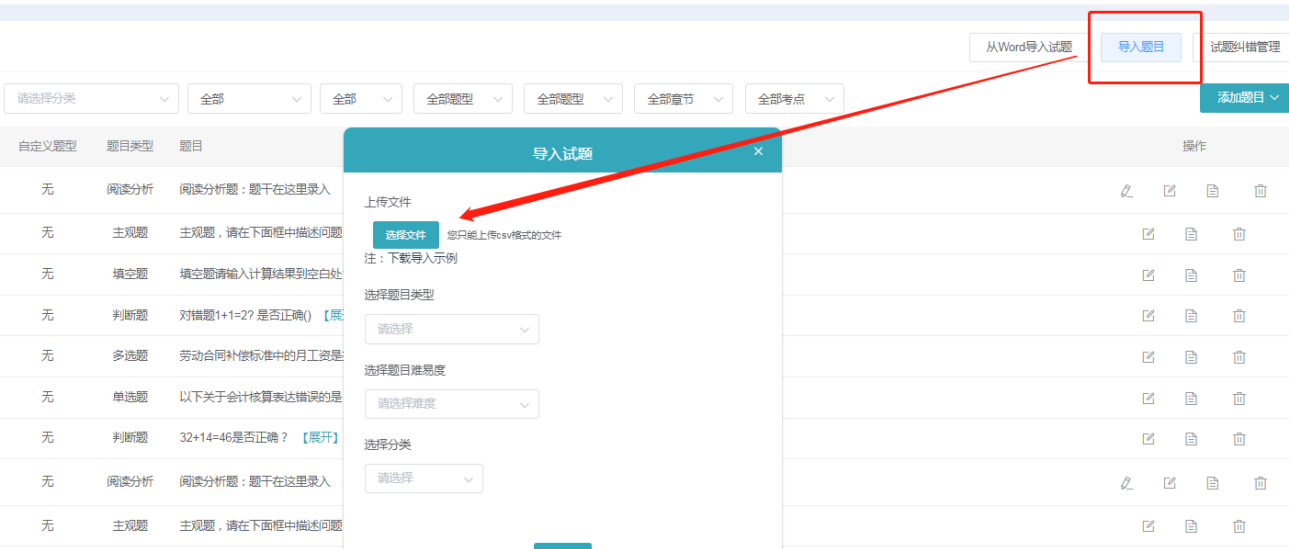
3.逐题添加
点击“添加试题”,选择试题分类,建议选择最终级分类;选择题目的选项个数可以添加多个,勾选上正确答案;
选择题目类型,题目难度,设置随机题(当试卷为随机抽题时,该题目可以被随机抽取);可填入答案解析,支持上传mp4格式的解析视频文件。
支持英语听力题。
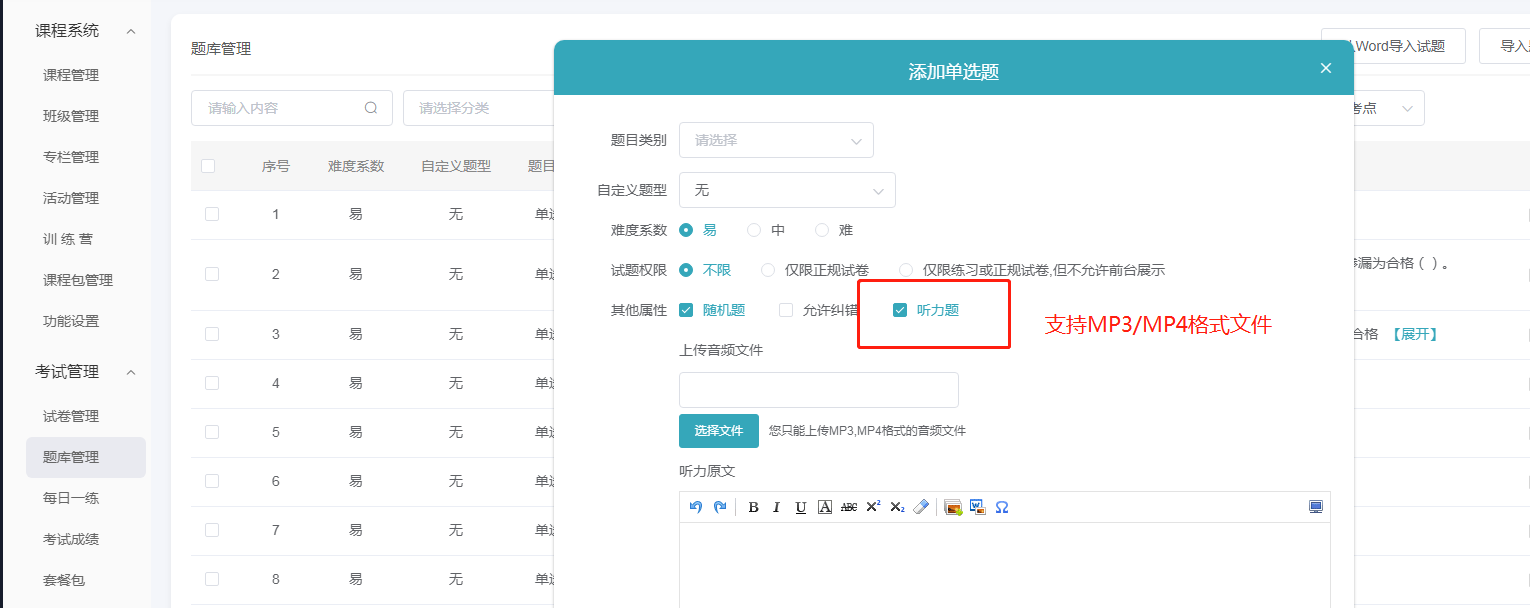
题库管理界面还有批量设置、删除、导出的功能。
可以勾选上多个题目,批量设置题目难度,是否题目共享(如果是的话,教师可搜索到此题目),是否随机题,设置题库分类等属性。
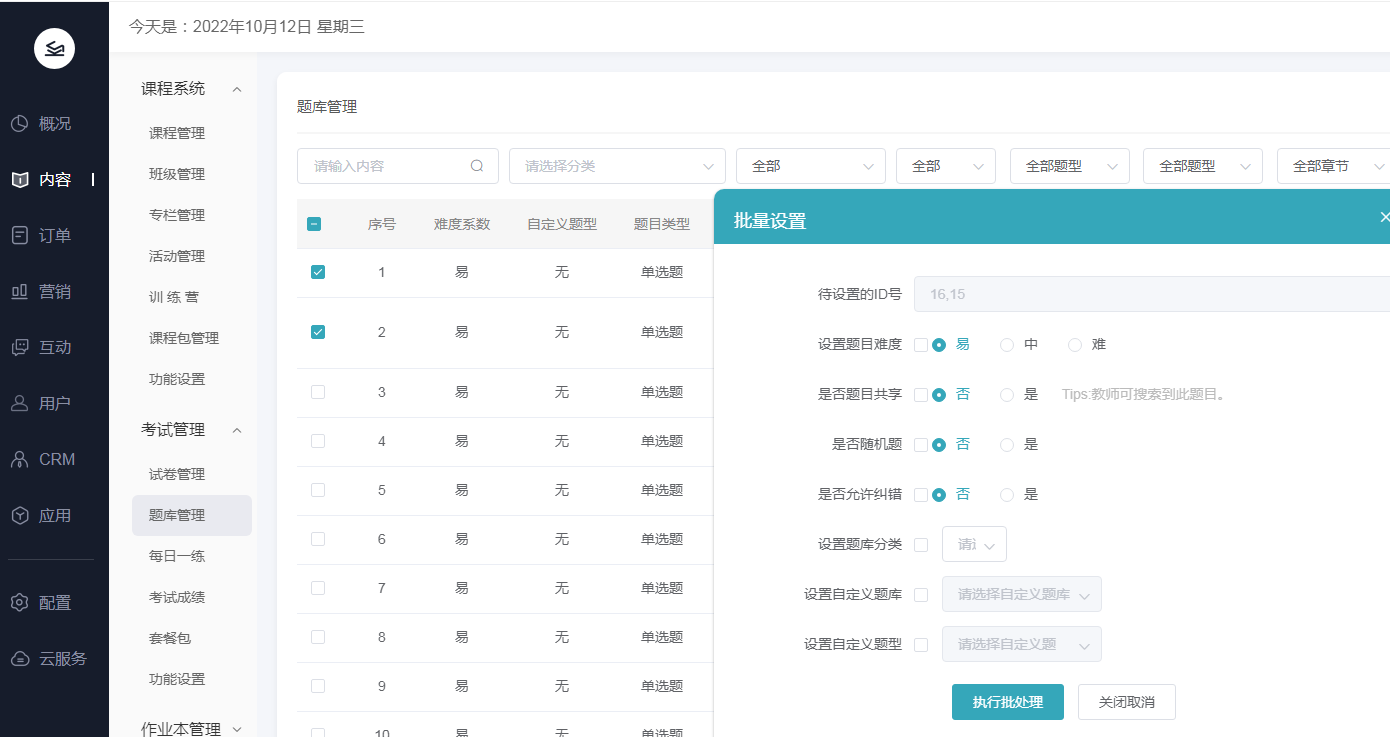
4.导出当页试题